台式电脑连接索爱音响的步骤是什么?
3
2025-06-29
在家中,我们经常希望创造一个舒适且具有娱乐性的环境。宜家音响以其简约的设计和优良的音质,成为很多家庭的首选。但对于电脑用户来说,如何将宜家音响与台式电脑连接起来,享受更出色的听觉体验呢?这篇文章将为你提供一个详细的操作指南。
在开始之前,我们先了解为什么我们需要将宜家音响连接到台式电脑。宜家音响可以提升电脑的音频体验,让游戏、电影或是音乐播放变得更加生动和真实。这也可以帮助你更好地享受个人电脑娱乐时光,无需额外购买昂贵的音频设备。
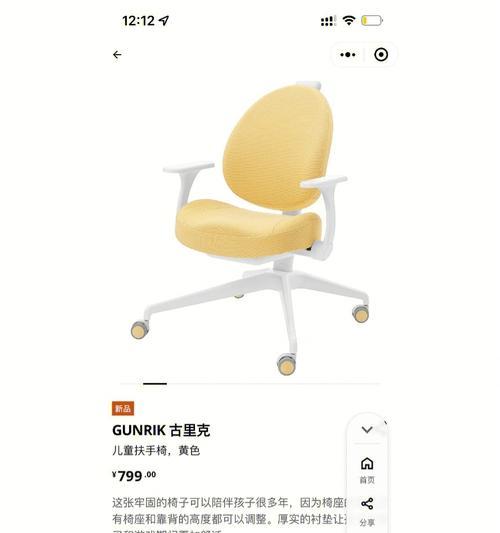
1.1确认音响与电脑的兼容性
在开始之前,重要的是要确认你的宜家音响是否支持与台式电脑的连接。宜家音响通常通过3.5mm音频接口、蓝牙或无线方式连接。
1.2连接3.5mm音频线
如果你的宜家音响带有3.5mm音频输入接口,那么你可以通过以下步骤进行连接:
1.找到电脑后方或前方的音频输出接口(通常标有"OUT"或绿色标识)。
2.使用一条3.5mm的音频线,一端插入台式电脑的音频输出接口,另一端插入宜家音响的音频输入端口。
3.打开音响,并确保其输入源设置为音频输入(AUX)模式。
1.3蓝牙连接
如果你的宜家音响支持蓝牙连接,操作则更为简便:
1.打开宜家音响的蓝牙功能,使其处于可被发现的状态。
2.在台式电脑上打开蓝牙设置,搜索可用的设备。
3.选择你的宜家音响设备,完成配对。

2.1检查并设置电脑的音频输出设备
连接好硬件后,我们需要确保电脑的声音输出设置正确:
1.点击电脑右下角的“音量”图标,打开声音设置。
2.在“播放”标签页中,确认“宜家音响”是否被识别并设置为默认播放设备。
2.2调整音频质量
为了获得最佳听觉效果,你可能需要调整音频质量:
1.在“控制面板”中找到“硬件和声音”选项。
2.点击“声音”并选择“播放”标签页。
3.选择你的宜家音响设备,点击“属性”按钮,然后在“高级”选项卡中,选择更高质量的音频格式。

3.1安装必要的驱动程序
有时,为了使宜家音响和电脑更好地连接,可能需要安装额外的驱动程序。你可以从音响制造商的官方网站下载最新的驱动程序并安装。
3.2常见问题解决
如果音响没有声音,检查音频线连接是否牢固,或者尝试重启电脑和音响设备。
若蓝牙连接不稳定,尝试靠近音响设备以增强信号强度,或重新进行配对过程。
通过以上步骤,你应该能够顺利地将宜家音响与台式电脑连接起来,并享受高品质的音频体验。记得在操作过程中细心检查每一步,确保连接正确无误。如果你遇到任何问题,不妨参考本文的故障排除建议,或咨询专业人士的帮助。祝你享受愉悦的娱乐时光!
版权声明:本文内容由互联网用户自发贡献,该文观点仅代表作者本人。本站仅提供信息存储空间服务,不拥有所有权,不承担相关法律责任。如发现本站有涉嫌抄袭侵权/违法违规的内容, 请发送邮件至 3561739510@qq.com 举报,一经查实,本站将立刻删除。